С каждым годом появляется всё больше систем на основе Debian. Каждая из них старается приблизиться к удобству и легкости использования GNU/Linux в домашних условиях, чем не может похвастаться их «предок», подходящий для серверных решений. В этой статье будет рассмотрено, как установить Endless OS с флешки.
Особенности системы: поддерживает только 64-битную архитектуру, имеется собственный рабочий стол на основе GNOME, автоматическая разметка диска при установке.
Содержание статьи
Минимальные системные требования
| Оперативная память | 2 ГБ+ |
| Процессор | x86-64 |
| Видеокарта | 128 МБ |
| Жесткий диск | 16 ГБ+ |
Подготовка к установке Endless OS
Для инсталляции ОС будем использовать USB-накопитель. Перейдите на сайт Endless. В разделе Free Download выберите вкладку с системой, на которой вы будете записывать флешку (например, Windows) и нажмите Download Now.
Для Mac или Linux укажите базовый тип системы (Multilanguage).
Чтобы записать образ на флешку, используйте утилиту Etcher, которая поддерживается в Windows и GNU/Linux. Сначала необходимо указать файл, затем место записи и нажать Flash!.
Установка Endless OS
Шаг 1. Запуск инсталлятора
Вставьте накопитель и перезагрузите компьютер. Во время POST-теста нажмите кнопку выбора устройства для загрузки (обычно, это F11 или F12 в зависимости от модели BIOS) и выберите флешку с ОС → Enter.
Шаг 2. Выбор языка
Выберите язык Endless OS, который будет использоваться после установки → Далее.
Шаг 3. Форматирование диска
Нажмите кнопку Reformat. Система сделает разметку автоматически, без возможности ручного распределения.
Шаг 4. Подтверждение выбранной ОС
Уникальный шаг из всех существующих ОС GNU/Linux — будет запрошено подтверждение, действительно ли дистрибутив Endless OS - это та система, которую вы хотите установить. Основывается на вашем выборе образа при скачивании с сайта. Для продолжения нажмите Далее.
Шаг 5. Выбор диска
Укажите диск или раздел, куда будет установлена система и размер которого должен быть не меньше 25 ГБ. Подтвердите, что соглашаетесь с полным удалением всех файлов на выбранном разделе, поставив соответствующую галочку → Далее.
Шаг 6. Установка
Начнется процесс инсталляции системы.
По окончанию процесса нажмите Power Off. Во время перезапуска вытащите флешку с компьютера.
Шаг 7. Настройка клавиатуры
После загрузки системы продолжится установка дополнительных компонентов. Сначала укажите язык, для которого будут выбраны раскладки клавиатуры → Далее.
Выберите конкретную раскладку. Обратите внимание, что здесь, по аналогии с Deepin OS, русские клавиатуры немного отличаются расположением некоторых кнопок. Нажмите Предпросмотр для ознакомления. После выбора нажмите Далее.
Шаг 8. Выбор временной зоны
Укажите ваш часовой пояс, выбрав ближайший к вам город → Далее.
Шаг 9. Настройка онлайн-аккаунтов
При необходимости, добавьте аккаунты доступных социальных сетей или сервисов для интеграции с ОС. Нажмите Пропустить, чтобы отложить или не выполнять это действие.
Шаг 10. Создание пользователя
Напишите имя учетной записи. Для защиты паролем включите тумблер Password protected → Далее.
Шаг 11. Создание пароля
Укажите пароль и подтвердите его. При необходимости, в поле Password reminder напишите фразу, напоминающую пароль, если вы его забудете → Далее.
Шаг 12. Завершение установки
На этом инсталляция будет завершена. Нажмите Начать работу с Endless.
Установка Endless OS завершена и теперь система готова к использованию.
Выводы
В этой статье было рассмотрено, как установить Endless OS. Система основана на Debian GNU/Linux и предоставляет более дружественное и удобное к пользователю управление. ОС работает только с 64-битной архитектурой и автоматически размечает диск, поэтому перед инсталляцией следует подготовить раздел самостоятельно.
Ваши персональные данные заслуживают надежной защиты. Proton VPN — это сервис от создателей Proton Mail с надежным шифрованием и политикой нулевого хранения логов. Безопасно пользуйтесь интернетом, обходите географические ограничения и защищайте свои данные от слежки. Неограниченный трафик, серверы в 120+ странах и подключение до 10 устройств одновременно — для вашего спокойствия и цифровой свободы. Посмотреть детали

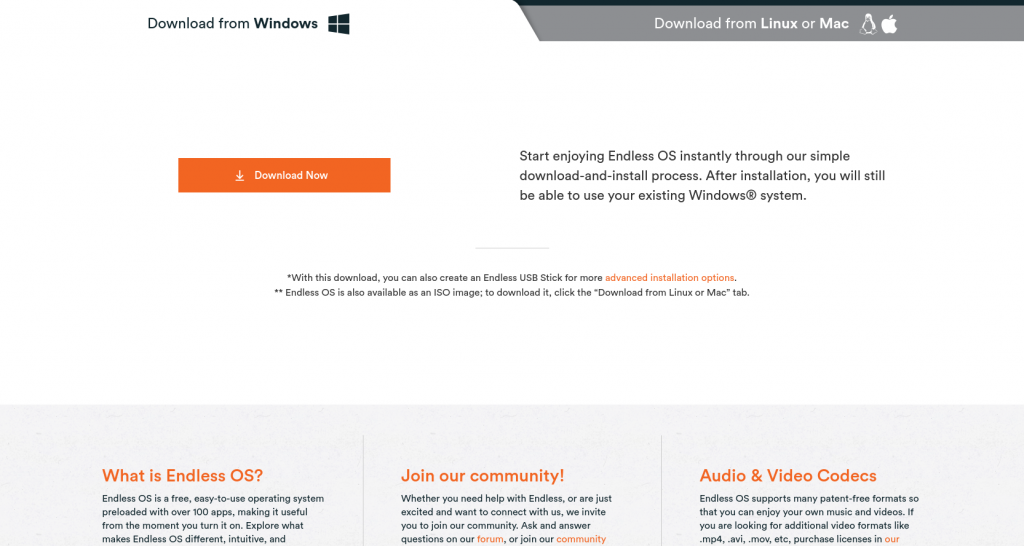
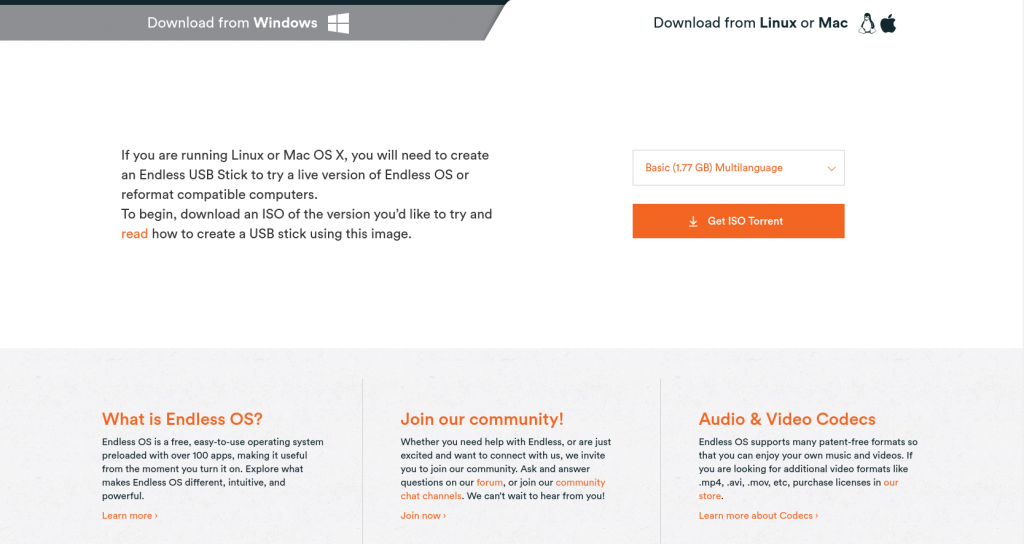
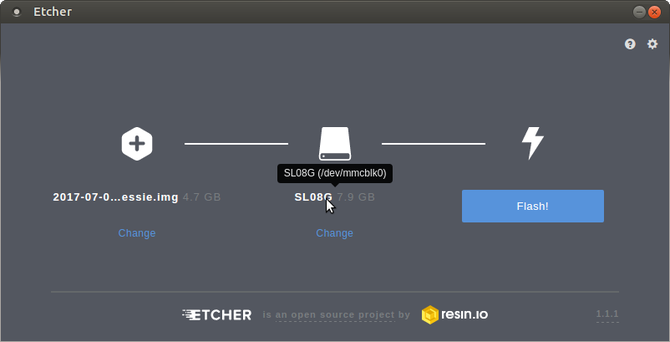
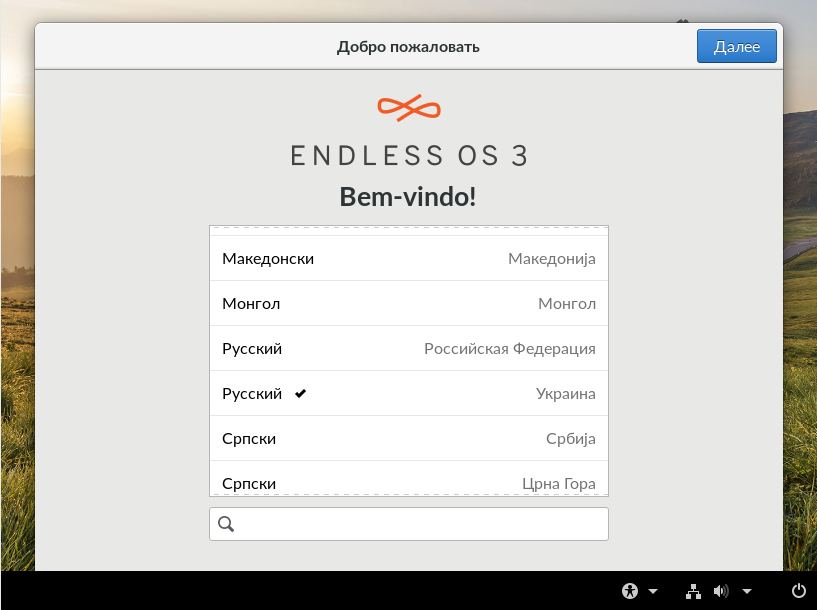
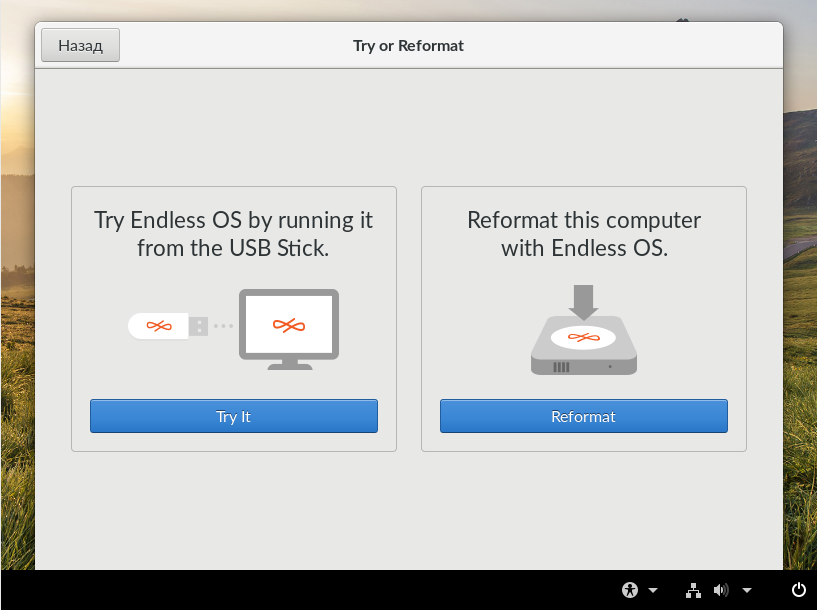
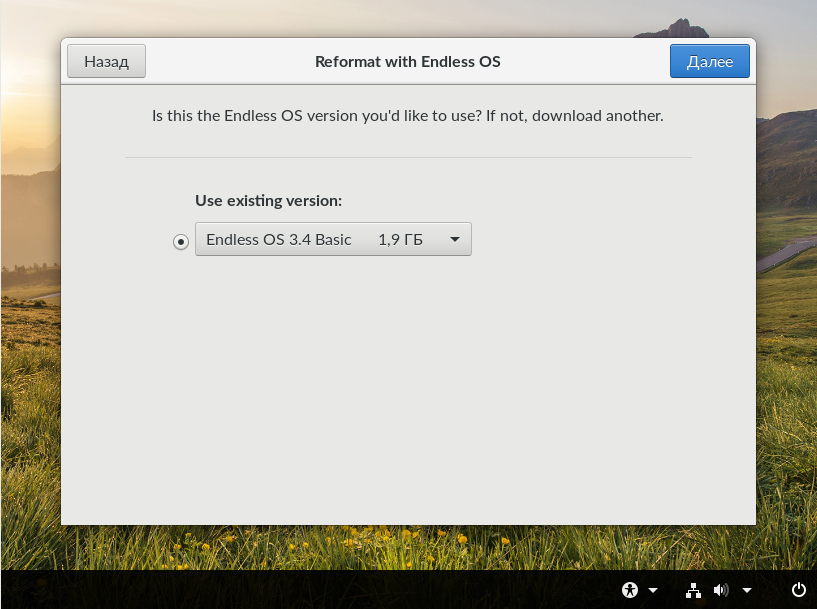
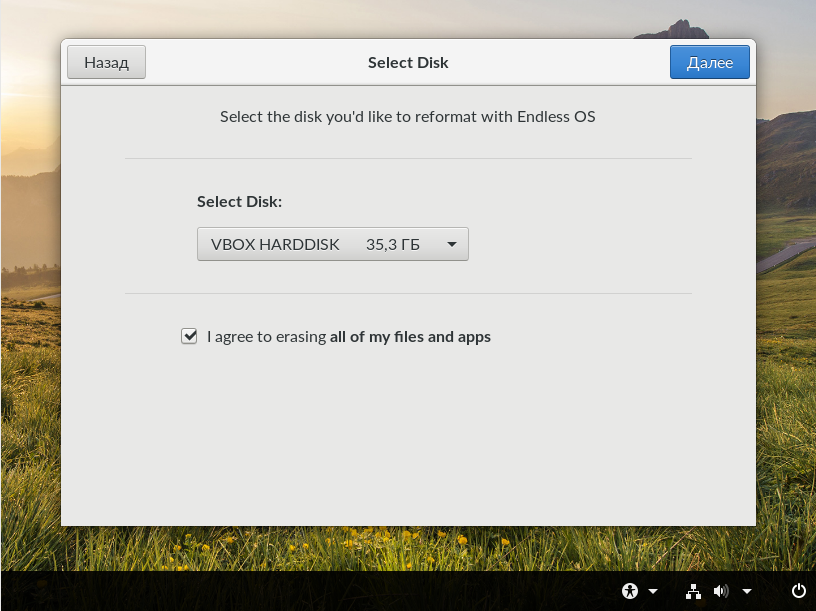
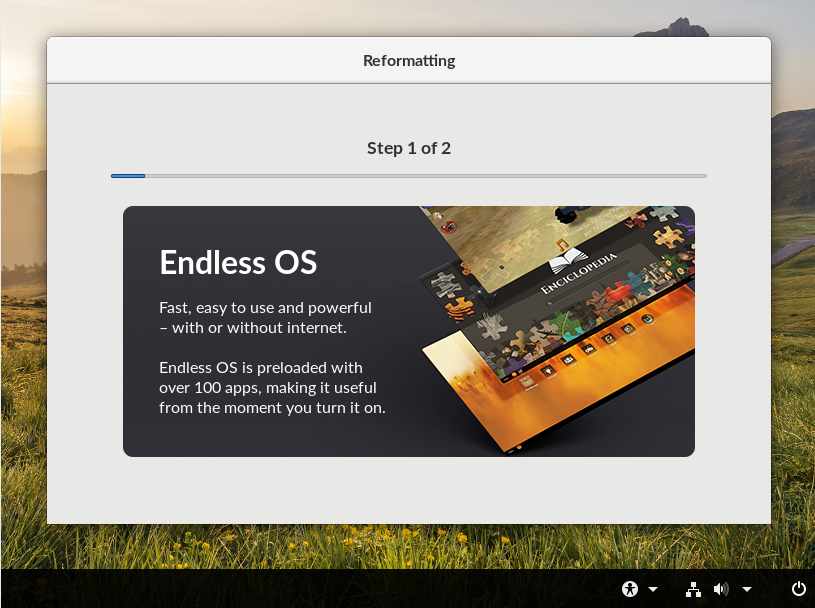
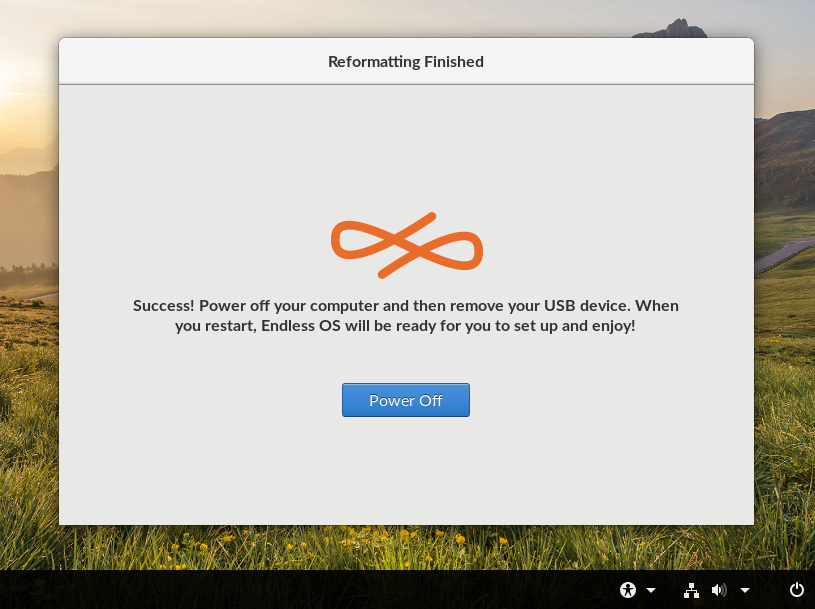

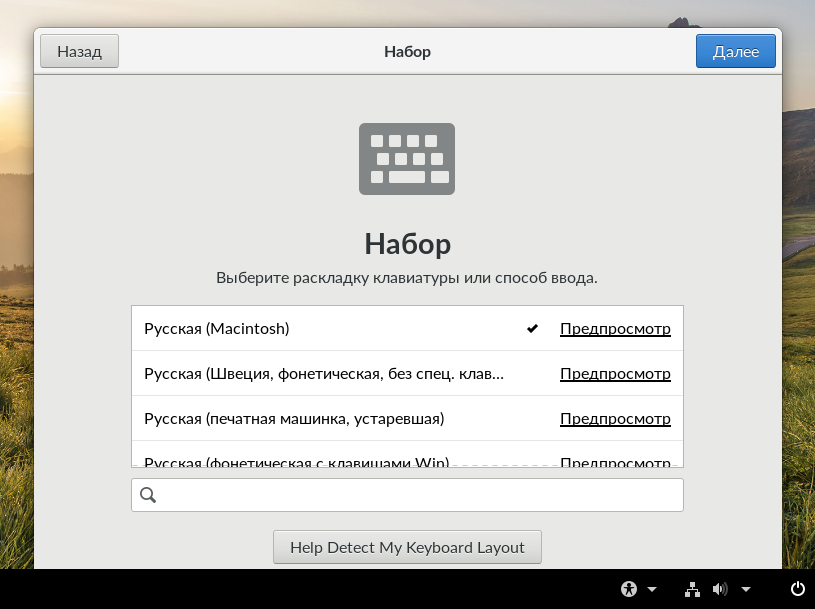
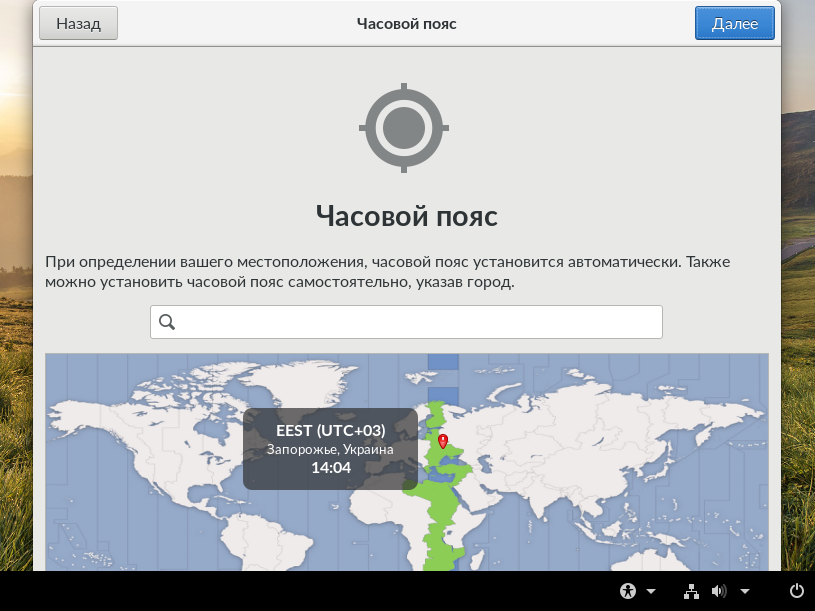
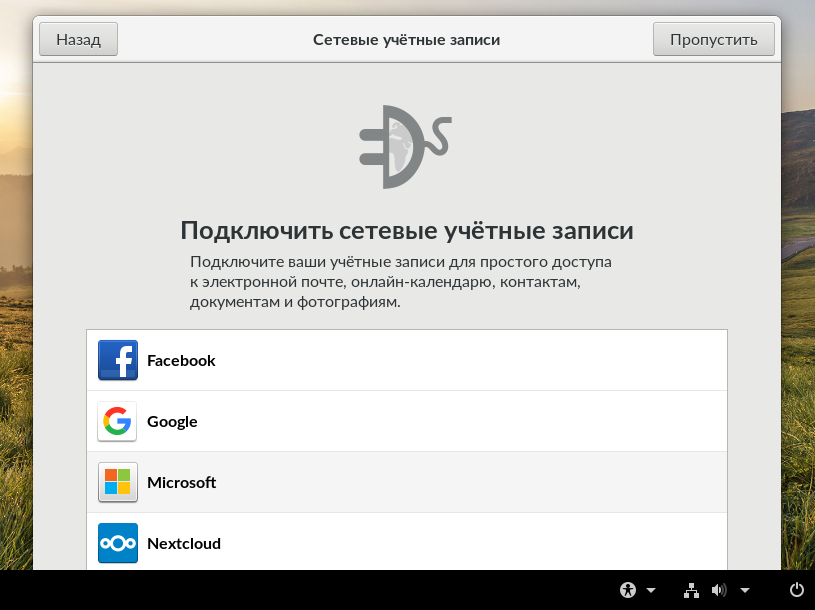
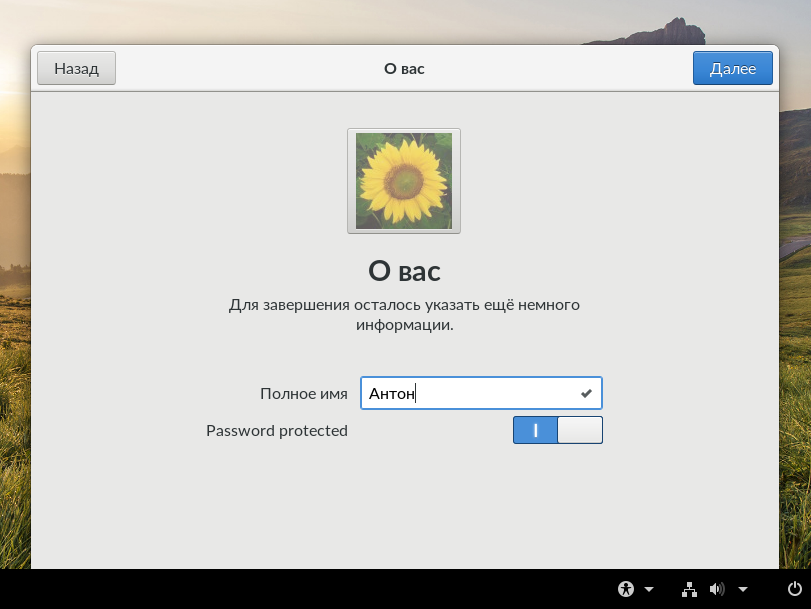
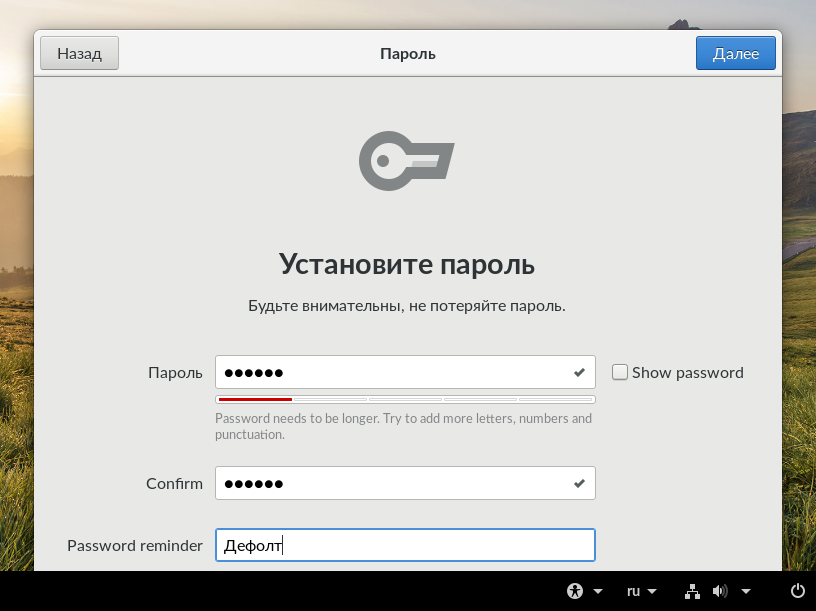
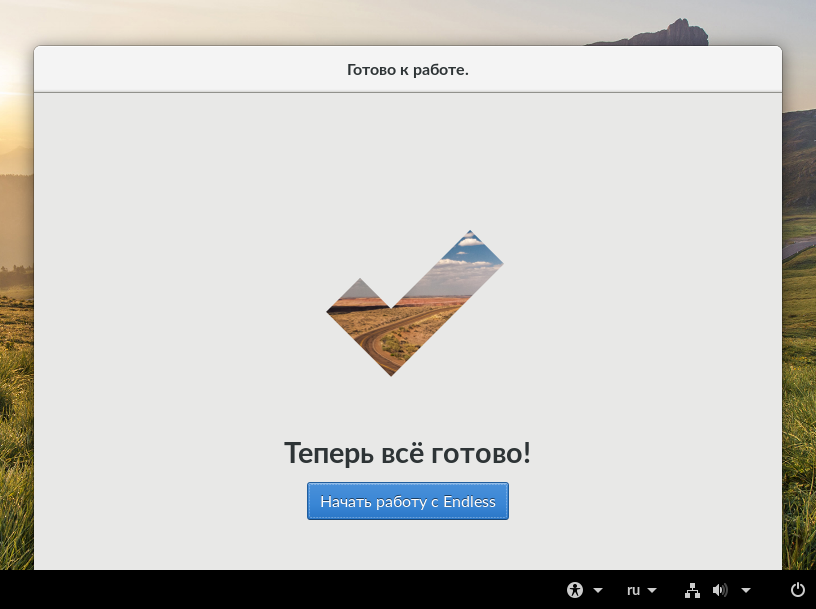
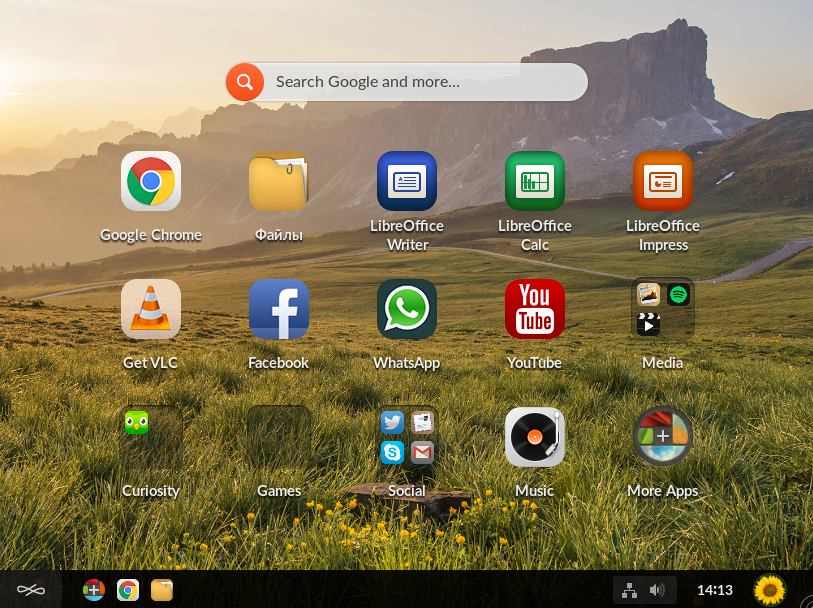

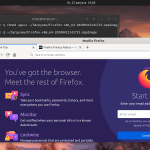
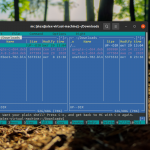
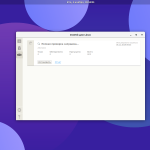
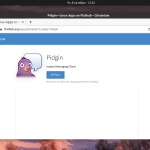
Привет всем! Пару раз собирался даже это чудо устанавливать - скачивал и готовил винчестер. Но, почитав отзывы на наших и западных сайтах, понял, что нужно бежать от этого изделия быстрее и, как можно дальше! ))))
ИМХО или обоснуй =)
Спасибо!
А что обосновывать? Отзывов - миллион! И на англо-язычных сайтах! Из них вполне можно составить целостную картину! К тому же я скептически отношусь к десктопу с расширением HD (мой вариант) с интерфейсом андроида. )))))
Так и не обосновал... Ответ - в топку.)
С каждым годом появляется всё больше систем на основе Debian. Каждая из них старается приблизиться к удобству и легкости использования GNU/Linux в домашних условиях, чем не может похвастаться их «предок», подходящий для серверных решений.
Ерунды не говорите... Debian наилучшим образом подходит для домашнего десктопа, рядом с ним не стоял ни один его форк по всем возможным показателям сравнения. Новомодные Ubuntu, Mint, Endless - им до папы как до Чайны на карачках...
Я так и не понял, чем этот дистрибутив отличается от остальных? В чем плюсы, в чем минусы? Что такого в нем, что должно смотивировать меня установить его?
Загадка!
Если у вас есть безлимитный Интернет, то вряд ли он представляет для вас интерес. Endless ушёл к вендорам. ASUS устанавливает его на свои лэптопы, например. и это лучше чем FreeDOS от Lenovo или bootup-linux от Acer. Endless делался под целевую аудиторию, а значит заточен именно для нужд этой целевой аудитории. Xakep например о нём так пишет:
У Endless корневая фс доступна только на чтение, там, ЕМНИП, предусмотрено обновление всей ОС как целого, но не предусмотрена установка произвольной программы откуда-то извне. в общем - вещь в себе. но полезная. особенно если в максимальной комплектации и в местах, куда цивилизация не добралась.
Я думаю пойдет на компьютер родителей, где ничего кроме браузера, видеопроигрывателя и торрент качалки не нужно.
Родительская опер.система.
Я не стал читать отзывы, особенно чужие, у каждого свое мнение. Особенно меня удивило сравнение с интерфейсом Андроида, видимо он и в руках его не держал. В общем система встала с флешки, потом пришлось ставить необходимые приложения. Тут заметно система тупит, не сразу отвечает на запросы, накачала с обновлениями на 3 гига. Есть заметные баги, на моем laptop по крайней мере - не работает вывод на внешний монитор, не меняется яркость на экране ноутбука. Если она "думает", то не работает даже CapsLock. Оперативной Памяти взяла 1,5 гига, файл подкачки не использует совсем, оба процессора загружены на 30% максимум - а она не отвечает на клаву - это все странно - чем же она занимается? поиском в интернете?
а top что показывает? куда процессор расходуется? или там нет top-а...
Купил ноут с предустановленным Ендлесом, поюзал недельку и понял, что Ендлес — не Linux. Какое-то андроидо-подобное существо, скорее (но для домохозяек определённо сойдёт). Пошёл устанавливать нормальный Линь с человеческим лицом, а не вот это вот.
Та же фигня приключилась)
Для меня это первый опыт общения с линукс-детищем. Не хочу ставить Винду.
Какую из линукс-осей лучше всего поставить неискушенному пользователю? Чтобы меньше всего заморочек.
Ubuntu